Windows10系统怎么关闭运行软件时弹出的提示框
1、在桌面上面找到 此电脑 图标,然后鼠标右键,在出现的菜单中点击 属性 选项。

2、然后在打开的 系统 页面中点击左下角的 安全和维护 选项。

3、然后再打开的页面中点击左侧的 更改用户账号控制设置 选项。

4、然后在弹出的页面中将它改为 从不通知 ,点击 确定 。然后需要重启才行。


1、在桌面上面找到 控制面板 选项,打开它,在打开的页面中点击 提示和安全 选项。
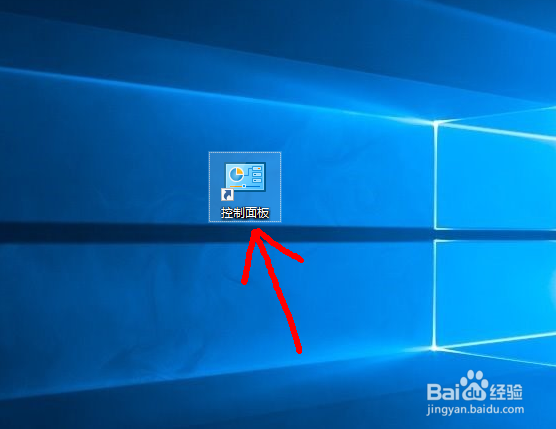
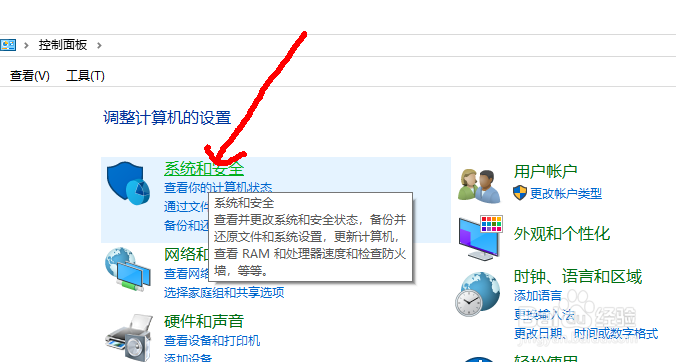
2、然后点击 安全和维护 选项下面的 更改用户账号控制设置 选项,在弹出的页面中将通知改为从不通知,点击确定。
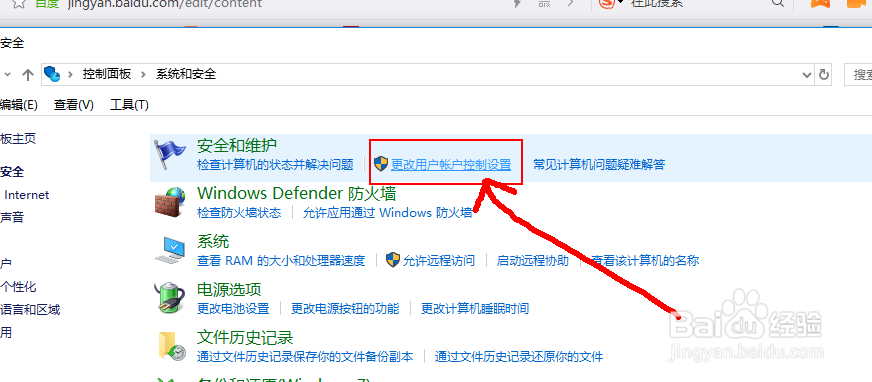
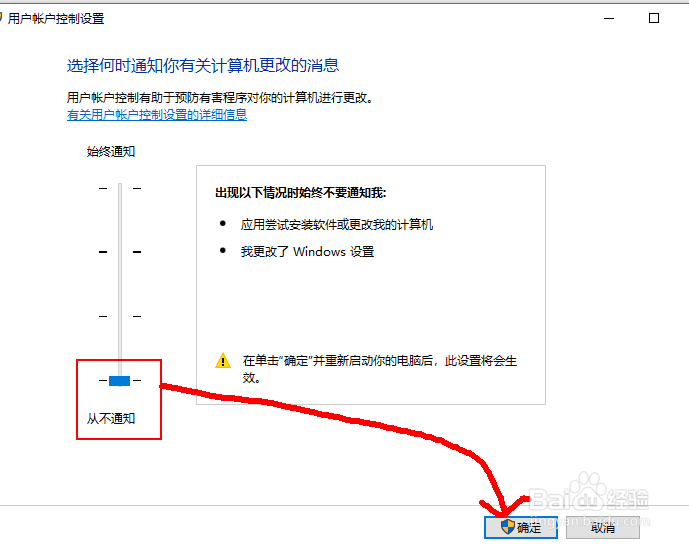
声明:本网站引用、摘录或转载内容仅供网站访问者交流或参考,不代表本站立场,如存在版权或非法内容,请联系站长删除,联系邮箱:site.kefu@qq.com。
阅读量:103
阅读量:28
阅读量:108
阅读量:174
阅读量:151